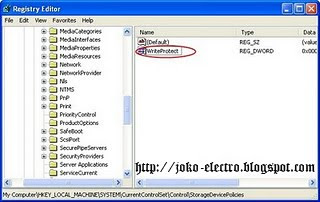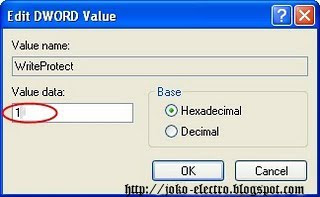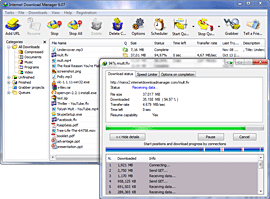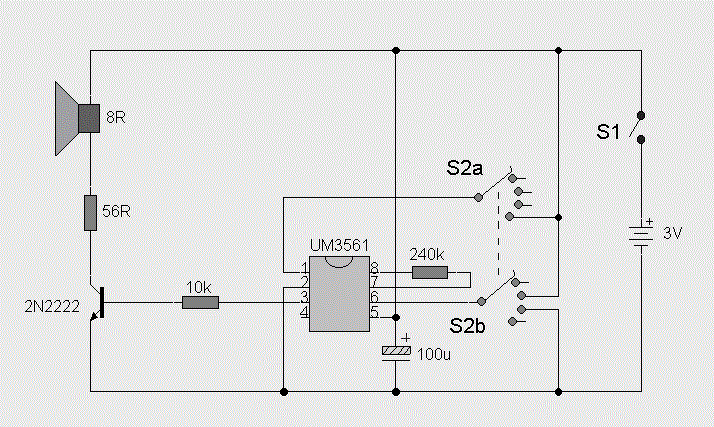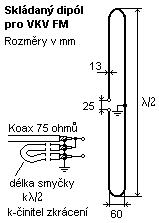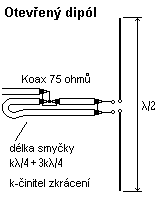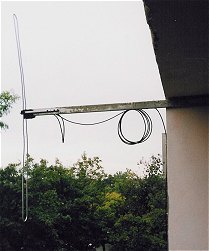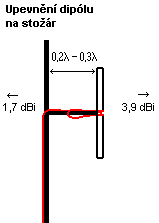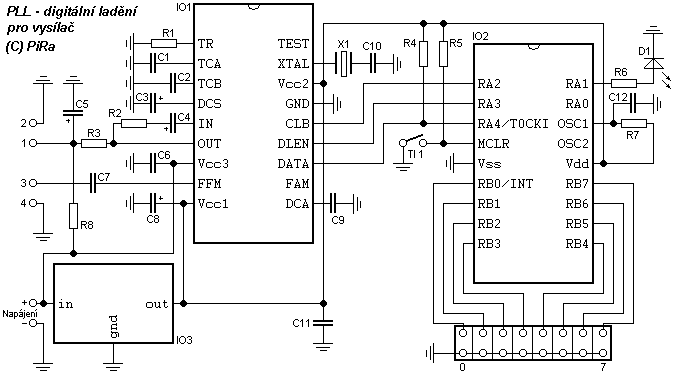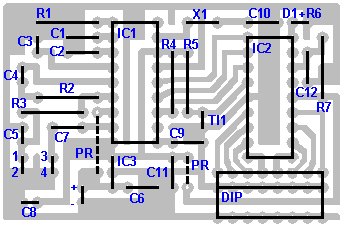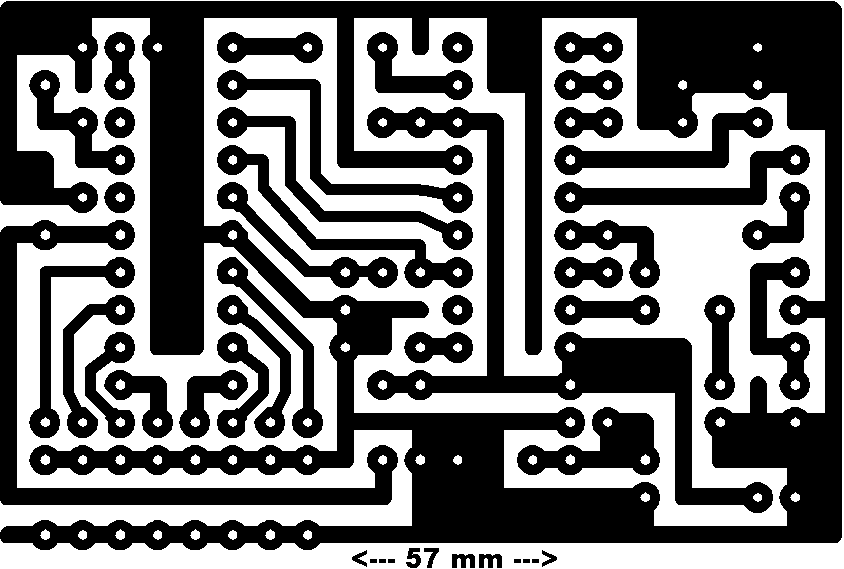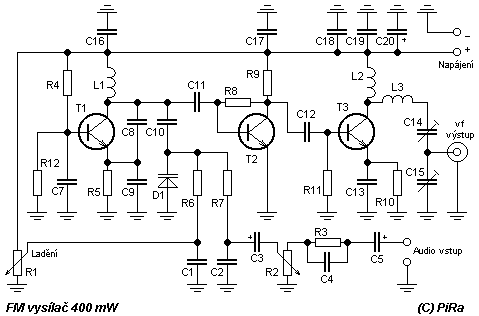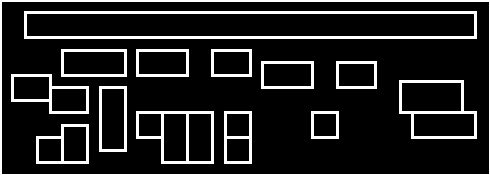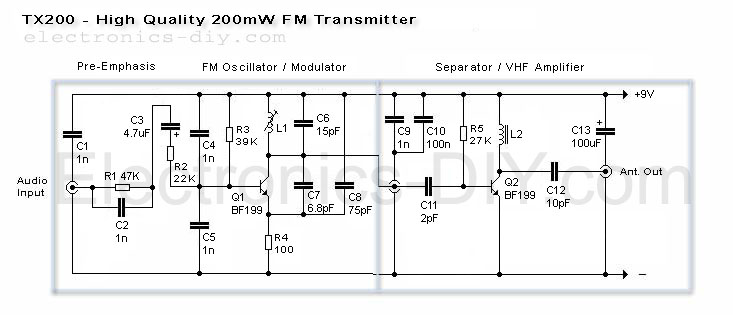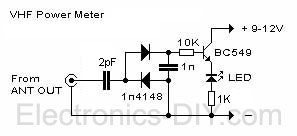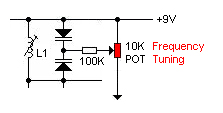Ubuntu 11.10 - Ocelot Oneiric beta 1 telah keluar sekarang! Sekarang saatnya untuk menginstal beberapa aplikasi yang diperlukan / paket untuk membuat sistem yang berguna untuk tujuan apapun umum seperti Mendengarkan musik, menonton film, bermain video selama dll web atau keperluan tertentu (misalnya jika Anda seorang desainer web maka Anda perlu menginstal beberapa font keren, editor gambar, grafis merancang alat dll).
Sejak Ubuntu 11,10 telah membuat beberapa perubahan baik dalam pemilihan aplikasi standar (karena dibandingkan dengan versi sebelumnya), tetapi masih banyak upaya yang diperlukan untuk menyesuaikan Ubuntu untuk kebutuhan Anda. Berikut adalah daftar top 10 tips kustomisasi yang saya pikir diperlukan untuk sebagian besar pengguna, merasa bebas untuk menambahkan satu jika Anda merasa itu berguna untuk pengguna Ubuntu, melalui komentar. Beberapa paket yang wajib sementara beberapa yang direkomendasikan berdasarkan popularitas - jika Anda tidak seperti Apps, hanya swap keluar dengan salah satu favorit Anda.
Things to do after a fresh installation of Ubuntu 11.10 (Oneiric Ocelot)
1. Update Ubuntu (Repository cache)
Setelah menginstal Ubuntu 11,10, pertama-tama, update informasi paket (Anda selalu dianjurkan untuk memperbarui komputer Anda sesering mungkin tapi pasti sebelum menginstal program baru sehingga Anda akan mendapatkan yang terbaru yang tersedia di repositori). Anda dapat memperbarui sistem anda baik dari baris perintah
Buka terminal (Ctrl + Alt + t) dan jalankan perintah berikut -
sudo apt-get update
sudo apt-get upgrade
Alternatif - buka update manager manager (terinstal secara default) dan klik pada install update.

2. Install ‘Ubuntu Restricted Extras’ – codecs/plugins
Anda perlu menginstal audio mp3 (MPEG Layer 3) Decoder seperti itu diperlukan untuk memainkan lagu-lagu mp3), juga Anda perlu menginstal Adobe flash player di Ubuntu 11,10 untuk bermain konten flash seperti video YouTube (meskipun mereka mencoba untuk menggantikan flash dependensi dengan HTML 5). Anda dapat menginstal semua plugin kepemilikan / codec dengan menginstal paket yang bernama "ubuntu dibatasi tambahan '. Buka terminal dan mengeksekusi perintah -
sudo apt-get install ubuntu-restricted-extras
Restricted library/packages for playing encrypted DVD’s
Meskipun Anda telah menginstal 'ubuntu-restricted-ekstra', Anda tetap tidak akan dapat memainkan DVD eksklusif (yang biasanya dienkripsi dengan CSS (Content Scramble System)). Oleh karena itu Anda juga perlu menginstal libdvdcss2, perpustakaan perangkat lunak bebas untuk unscrambling / mengakses DVD tersebut. Buka terminal dan jalankan perintah berikut (Anda mungkin perlu reboot)
sudo apt-get install libdvdread4
sudo /usr/share/doc/libdvdread4/install-css.sh
3. Install Additional (graphics card and webcam) drivers
Jika Anda menggunakan grafis / kartu video (yang direkomendasikan untuk efek 3D dalam Kesatuan atau Gnome-shell, jika komputer Anda tidak memenuhi persyaratan grafis maka Anda akan versi 2D Persatuan, dalam mode mundur). Dalam sebagian besar kasus, Ubuntu akan secara otomatis mendeteksi dan memberitahu Anda ada driver hardware tambahan yang diperlukan atau tidak, Anda hanya perlu memilih driver yang sesuai dan klik Aktifkan.

Untuk alasan apapun jika Anda kartu grafis (mungkin NVIDIA atau ATI) tidak mendapatkan terdeteksi secara otomatis maka jangan panik. Pergi ke System Settings -> Driver Tambahan dan menunggu jendela untuk muncul dengan pilihan driver. Pilih perangkat lunak driver Anda ingin menginstal dan klik Aktifkan. Setelah menginstal driver - restart komputer Anda. Yang ditetapkan.
install cheese – webcam software/driver for your webcam
Jika Anda ingin menggunakan webcam Anda untuk mengambil gambar atau merekam video maka Anda harus membutuhkan perangkat lunak webcam. Keju adalah perangkat lunak webcam yang paling populer, dan itu sudah ada dalam Ubuntu Software Center, atau menginstalnya dari terminal -
sudo apt-get install cheese
4. Install Chromium Web browser for faster browsing

Firefox adalah web browser default di Ubuntu 11,10, yang lambat dan sangat tidak stabil (jika Anda sudah banyak tab dan add-on yang diinstal). Di sisi lain Kromium cukup cepat dan popularitas itu meningkat secara eksponensial. Jadi itu adalah harus memiliki aplikasi di Ubuntu (atau OS lainnya). Kromium mendukung semua ekstensi / tema yang Anda gunakan pada Chrome. itu salah satu software paling populer di Ubuntu Software Center. Sehingga Anda dapat menginstalnya dalam satu klik dari Ubuntu Software Center, atau cukup ketik perintah di terminal (Ctrl + Alt + T):
sudo apt-get install chromium-browser
Anda harus menginstal beberapa codec seperti FFmpeg untuk bermain konten multimedia di web.
sudo apt-get install codec-kromium-ffmpeg-ekstra
5. Install VLC Player
VLC player adalah salah satu pemain paling populer terbuka sumber media. Hal ini biasa disebut sebagai - 'semua dalam satu' media player, ia memiliki banyak fitur yang Anda harapkan dari media player yang modern. Pada Ubuntu 11.10 - itu harus memiliki aplikasi - untuk pemutar video itu mungkin yang terbaik. VLC player mampu memainkan berbagai format media seperti mp3, avi, mp4, flv dll Sejak itu tersedia di Ubuntu Software Center lebar - Anda dapat menginstalnya dari sana atau ketik perintah -
sudo apt-get install vlc

6. Install any Image editing program
Sebuah editing gambar / membuat perangkat lunak yang diperlukan untuk setiap satu, secara default tidak ada program tersebut diinstal. Sehingga Anda dianjurkan untuk menginstal editor gambar.
GIMP adalah open source yang paling populer dan editor gambar gratis, memiliki fitur mirip dengan Adobe Photoshop. GIMP memiliki banyak fitur canggih yang memungkinkan Anda untuk membuat desain kompleks grafis / gambar. itu lebih cocok untuk pengguna menengah - yang memiliki beberapa pengalaman dalam editing gambar. Untuk menginstal gimp - baik pencarian di Ubuntu Software Center atau menginstalnya dari terminal -
sudo apt-get install gimp
Untuk beberapa set ekstra kuas, gradien dan plugin dll mengeksekusi:
sudo apt-get install gimp-data-extra
sudo apt-get install gimp-plugin-registry
anda juga bisa melakukan dalam satu baris perintah
sudo apt-get install gimp gimp-data-extra gimp-plugin-registry

Pinta adalah program editing gambar yang baik - dengan beberapa fitur dasar. itu sangat mudah digunakan, sehingga paling cocok untuk pemula mutlak. terlihat sangat mirip dengan program MS paint. Untuk menginstal pinta - menggunakan Ubuntu Software Center atau mengeksekusi perintah -
sudo apt-get install pinta
7. Try Gnome shell
Ubuntu 11.10 menggunakan Persatuan sebagai manajer UI / jendela default, tetapi hal ini didasarkan pada 3 Gnome sehingga Anda dapat menginstal Gnome shell secara bersamaan (tanpa melanggar desktop Persatuan, yang digunakan untuk terjadi dalam versi sebelumnya dari Ubuntu yaitu di 11.04). Gnome shell telah dikembangkan dari awal untuk pengalaman yang sama sekali baru. Interaksi dan navigasi telah berkembang di Gnome shell - sehingga muncul menjadi desktop generasi berikutnya. Gnome shell sudah ada, dalam repositori resmi Ubuntu 11,10 - sehingga Anda dapat menginstal Gnome 3 dalam satu perintah sederhana (atau dari USC)
sudo apt-get install gnome-shell
8. setup an online file backup program
Anda harus menyimpan cadangan online file penting Anda. Sekarang cadangan hari-awan dianjurkan. Ubuntu 11.10 telah 'Ubuntu Satu' terinstal secara default, di mana Anda akan mendapatkan penyimpanan gratis 2GB dan Anda dapat mengakses (musik langsung streaming juga tersedia) file Anda dari mana saja. Sebagian besar program backup seperti Dropbox menawarkan fitur sync - yang juga dapat digunakan dalam proyek-proyek kolaboratif.

Ubuntu One
itu sudah terinstal dalam Ubuntu 11,10. Anda akan mendapatkan 2GB penyimpanan gratis (di awan). Jadi Anda dapat dengan mudah melakukan sinkronisasi file penting Anda menggunakan aplikasi ini. Klik pada peluncur Satu Ubuntu di panel dan ikuti instruksi. File dapat diakses dari mana saja - dan streaming musik juga tersedia pada Android dan iPhone.

Dropbox
File Sharing is Fun!
Dropbox adalah salah satu file sharing yang paling populer (dan juga sebagai cadangan) program. Dropbox menawarkan penyimpanan gratis 2GB. Anda harus memiliki account Dropbox untuk memulai, jika Anda tidak memiliki kemudian membuat account terlebih dahulu. Dropbox sync fitur yang besar! yang membuatnya juga cocok untuk proyek kolaboratif (sebagai file yang aman dan mudah untuk berbagi / berkolaborasi, file dihapus dapat dipulihkan up-to 30 hari (dalam rencana bebas)). Di Ubuntu 11,10 - Dropbox (integrasi script dengan Nautilus) telah dimasukkan dalam repositori resmi. Sehingga Anda dapat menginstalnya langsung dari Software Center atau ketik perintah -
sudo apt-get install nautilus-dropbox
9. install gnome tweak tool
Gnome Tweak Tool adalah utilitas untuk Gnome 3 desktop untuk tweaker pengaturan desktop - dan sehingga memungkinkan kita untuk menyesuaikan (jendela tampilan / perilaku, tema, Font dll) desktop seperti yang kita inginkan. The 'penampakan' pengaturan tidak memiliki banyak pilihan sekarang (seperti yang digunakan untuk berada di versi sebelumnya dari Gnome) sehingga Gnome Tweak Tool akan melakukan itu.

Untuk menginstal Gnome terminal Tweak Alat terbuka dan mengeksekusi -
sudo apt-get install gnome-tweak-tool
10. Try cool themes / icons
Tema default di Ubuntu adalah tidak keren. Benar? Saya tidak tahu tentang Anda, tetapi banyak dari kita ingin memiliki ikon keren / menarik dan tema. Jadi menemukan beberapa tema-tema besar dan ikon, dan menikmati Ubuntu 11,10.
Radiamentary Theme for Unity
Download Tema Radiamentary
Untuk menginstal tema dalam kesatuan, Ekstrak dan Copy file tema untuk usr / share / themes; kemudian buka Gnome Tweak Tool dan pilih bahwa tema (GTK, ikon, dll jendela). Itu Semua.
Selain itu, Ubuntu perangkat lunak pusat yang ada - jadi rileks dan mencari aplikasi yang Anda sukai, dan mencari tahu aplikasi favorit Anda atau mencoba sesuatu yang baru. Have Fun!
[Joko-Electronic]
Sejak Ubuntu 11,10 telah membuat beberapa perubahan baik dalam pemilihan aplikasi standar (karena dibandingkan dengan versi sebelumnya), tetapi masih banyak upaya yang diperlukan untuk menyesuaikan Ubuntu untuk kebutuhan Anda. Berikut adalah daftar top 10 tips kustomisasi yang saya pikir diperlukan untuk sebagian besar pengguna, merasa bebas untuk menambahkan satu jika Anda merasa itu berguna untuk pengguna Ubuntu, melalui komentar. Beberapa paket yang wajib sementara beberapa yang direkomendasikan berdasarkan popularitas - jika Anda tidak seperti Apps, hanya swap keluar dengan salah satu favorit Anda.
Things to do after a fresh installation of Ubuntu 11.10 (Oneiric Ocelot)
1. Update Ubuntu (Repository cache)
Setelah menginstal Ubuntu 11,10, pertama-tama, update informasi paket (Anda selalu dianjurkan untuk memperbarui komputer Anda sesering mungkin tapi pasti sebelum menginstal program baru sehingga Anda akan mendapatkan yang terbaru yang tersedia di repositori). Anda dapat memperbarui sistem anda baik dari baris perintah
Buka terminal (Ctrl + Alt + t) dan jalankan perintah berikut -
sudo apt-get upgrade
Alternatif - buka update manager manager (terinstal secara default) dan klik pada install update.

2. Install ‘Ubuntu Restricted Extras’ – codecs/plugins
Anda perlu menginstal audio mp3 (MPEG Layer 3) Decoder seperti itu diperlukan untuk memainkan lagu-lagu mp3), juga Anda perlu menginstal Adobe flash player di Ubuntu 11,10 untuk bermain konten flash seperti video YouTube (meskipun mereka mencoba untuk menggantikan flash dependensi dengan HTML 5). Anda dapat menginstal semua plugin kepemilikan / codec dengan menginstal paket yang bernama "ubuntu dibatasi tambahan '. Buka terminal dan mengeksekusi perintah -
Restricted library/packages for playing encrypted DVD’s
Meskipun Anda telah menginstal 'ubuntu-restricted-ekstra', Anda tetap tidak akan dapat memainkan DVD eksklusif (yang biasanya dienkripsi dengan CSS (Content Scramble System)). Oleh karena itu Anda juga perlu menginstal libdvdcss2, perpustakaan perangkat lunak bebas untuk unscrambling / mengakses DVD tersebut. Buka terminal dan jalankan perintah berikut (Anda mungkin perlu reboot)
sudo /usr/share/doc/libdvdread4/install-css.sh
3. Install Additional (graphics card and webcam) drivers
Jika Anda menggunakan grafis / kartu video (yang direkomendasikan untuk efek 3D dalam Kesatuan atau Gnome-shell, jika komputer Anda tidak memenuhi persyaratan grafis maka Anda akan versi 2D Persatuan, dalam mode mundur). Dalam sebagian besar kasus, Ubuntu akan secara otomatis mendeteksi dan memberitahu Anda ada driver hardware tambahan yang diperlukan atau tidak, Anda hanya perlu memilih driver yang sesuai dan klik Aktifkan.

Untuk alasan apapun jika Anda kartu grafis (mungkin NVIDIA atau ATI) tidak mendapatkan terdeteksi secara otomatis maka jangan panik. Pergi ke System Settings -> Driver Tambahan dan menunggu jendela untuk muncul dengan pilihan driver. Pilih perangkat lunak driver Anda ingin menginstal dan klik Aktifkan. Setelah menginstal driver - restart komputer Anda. Yang ditetapkan.
install cheese – webcam software/driver for your webcam
Jika Anda ingin menggunakan webcam Anda untuk mengambil gambar atau merekam video maka Anda harus membutuhkan perangkat lunak webcam. Keju adalah perangkat lunak webcam yang paling populer, dan itu sudah ada dalam Ubuntu Software Center, atau menginstalnya dari terminal -
4. Install Chromium Web browser for faster browsing

Firefox adalah web browser default di Ubuntu 11,10, yang lambat dan sangat tidak stabil (jika Anda sudah banyak tab dan add-on yang diinstal). Di sisi lain Kromium cukup cepat dan popularitas itu meningkat secara eksponensial. Jadi itu adalah harus memiliki aplikasi di Ubuntu (atau OS lainnya). Kromium mendukung semua ekstensi / tema yang Anda gunakan pada Chrome. itu salah satu software paling populer di Ubuntu Software Center. Sehingga Anda dapat menginstalnya dalam satu klik dari Ubuntu Software Center, atau cukup ketik perintah di terminal (Ctrl + Alt + T):
Anda harus menginstal beberapa codec seperti FFmpeg untuk bermain konten multimedia di web.
5. Install VLC Player
VLC player adalah salah satu pemain paling populer terbuka sumber media. Hal ini biasa disebut sebagai - 'semua dalam satu' media player, ia memiliki banyak fitur yang Anda harapkan dari media player yang modern. Pada Ubuntu 11.10 - itu harus memiliki aplikasi - untuk pemutar video itu mungkin yang terbaik. VLC player mampu memainkan berbagai format media seperti mp3, avi, mp4, flv dll Sejak itu tersedia di Ubuntu Software Center lebar - Anda dapat menginstalnya dari sana atau ketik perintah -

6. Install any Image editing program
Sebuah editing gambar / membuat perangkat lunak yang diperlukan untuk setiap satu, secara default tidak ada program tersebut diinstal. Sehingga Anda dianjurkan untuk menginstal editor gambar.
GIMP adalah open source yang paling populer dan editor gambar gratis, memiliki fitur mirip dengan Adobe Photoshop. GIMP memiliki banyak fitur canggih yang memungkinkan Anda untuk membuat desain kompleks grafis / gambar. itu lebih cocok untuk pengguna menengah - yang memiliki beberapa pengalaman dalam editing gambar. Untuk menginstal gimp - baik pencarian di Ubuntu Software Center atau menginstalnya dari terminal -
Untuk beberapa set ekstra kuas, gradien dan plugin dll mengeksekusi:
sudo apt-get install gimp-plugin-registry
anda juga bisa melakukan dalam satu baris perintah

Pinta adalah program editing gambar yang baik - dengan beberapa fitur dasar. itu sangat mudah digunakan, sehingga paling cocok untuk pemula mutlak. terlihat sangat mirip dengan program MS paint. Untuk menginstal pinta - menggunakan Ubuntu Software Center atau mengeksekusi perintah -
7. Try Gnome shell
Ubuntu 11.10 menggunakan Persatuan sebagai manajer UI / jendela default, tetapi hal ini didasarkan pada 3 Gnome sehingga Anda dapat menginstal Gnome shell secara bersamaan (tanpa melanggar desktop Persatuan, yang digunakan untuk terjadi dalam versi sebelumnya dari Ubuntu yaitu di 11.04). Gnome shell telah dikembangkan dari awal untuk pengalaman yang sama sekali baru. Interaksi dan navigasi telah berkembang di Gnome shell - sehingga muncul menjadi desktop generasi berikutnya. Gnome shell sudah ada, dalam repositori resmi Ubuntu 11,10 - sehingga Anda dapat menginstal Gnome 3 dalam satu perintah sederhana (atau dari USC)
8. setup an online file backup program
Anda harus menyimpan cadangan online file penting Anda. Sekarang cadangan hari-awan dianjurkan. Ubuntu 11.10 telah 'Ubuntu Satu' terinstal secara default, di mana Anda akan mendapatkan penyimpanan gratis 2GB dan Anda dapat mengakses (musik langsung streaming juga tersedia) file Anda dari mana saja. Sebagian besar program backup seperti Dropbox menawarkan fitur sync - yang juga dapat digunakan dalam proyek-proyek kolaboratif.

Ubuntu One
itu sudah terinstal dalam Ubuntu 11,10. Anda akan mendapatkan 2GB penyimpanan gratis (di awan). Jadi Anda dapat dengan mudah melakukan sinkronisasi file penting Anda menggunakan aplikasi ini. Klik pada peluncur Satu Ubuntu di panel dan ikuti instruksi. File dapat diakses dari mana saja - dan streaming musik juga tersedia pada Android dan iPhone.

Dropbox
File Sharing is Fun!
Dropbox adalah salah satu file sharing yang paling populer (dan juga sebagai cadangan) program. Dropbox menawarkan penyimpanan gratis 2GB. Anda harus memiliki account Dropbox untuk memulai, jika Anda tidak memiliki kemudian membuat account terlebih dahulu. Dropbox sync fitur yang besar! yang membuatnya juga cocok untuk proyek kolaboratif (sebagai file yang aman dan mudah untuk berbagi / berkolaborasi, file dihapus dapat dipulihkan up-to 30 hari (dalam rencana bebas)). Di Ubuntu 11,10 - Dropbox (integrasi script dengan Nautilus) telah dimasukkan dalam repositori resmi. Sehingga Anda dapat menginstalnya langsung dari Software Center atau ketik perintah -
9. install gnome tweak tool
Gnome Tweak Tool adalah utilitas untuk Gnome 3 desktop untuk tweaker pengaturan desktop - dan sehingga memungkinkan kita untuk menyesuaikan (jendela tampilan / perilaku, tema, Font dll) desktop seperti yang kita inginkan. The 'penampakan' pengaturan tidak memiliki banyak pilihan sekarang (seperti yang digunakan untuk berada di versi sebelumnya dari Gnome) sehingga Gnome Tweak Tool akan melakukan itu.

Untuk menginstal Gnome terminal Tweak Alat terbuka dan mengeksekusi -
10. Try cool themes / icons
Tema default di Ubuntu adalah tidak keren. Benar? Saya tidak tahu tentang Anda, tetapi banyak dari kita ingin memiliki ikon keren / menarik dan tema. Jadi menemukan beberapa tema-tema besar dan ikon, dan menikmati Ubuntu 11,10.
Radiamentary Theme for Unity
Download Tema Radiamentary
Untuk menginstal tema dalam kesatuan, Ekstrak dan Copy file tema untuk usr / share / themes; kemudian buka Gnome Tweak Tool dan pilih bahwa tema (GTK, ikon, dll jendela). Itu Semua.
Selain itu, Ubuntu perangkat lunak pusat yang ada - jadi rileks dan mencari aplikasi yang Anda sukai, dan mencari tahu aplikasi favorit Anda atau mencoba sesuatu yang baru. Have Fun!
[Joko-Electronic]